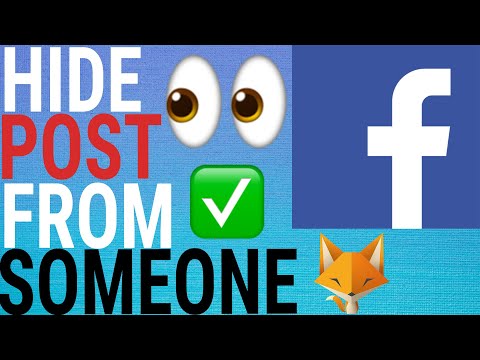Každý operačný systém má spôsob, ako násilne ukončiť neúspešné aplikácie. Po tom, čo môžete urobiť, môžete ich opätovne spustiť a mali by dúfajme pracovať správne.
iPhone a iPad
Ak chcete vynútiť ukončenie bežiacej aplikácie na zariadení iPhone alebo iPad, dvakrát stlačte tlačidlo Domov, čím otvoríte zoznam nedávno otvorených aplikácií. Prejdite doľava a doprava a vyhľadajte aplikáciu, ktorú chcete zatvoriť. Klepnite na miniatúru aplikácie a posuňte ju smerom nahor a mimo obrazovku. Pri ďalšom otvorení aplikácie sa reštartuje od začiatku.
To vám nepomôže ušetriť systémové zdroje. Na zatváranie aplikácií to nemusíte robiť len preto, že ich už nepoužívate. Ale ak je aplikácia zmrznutá alebo inak zaseknutá v zlom stave, je to spôsob, ako ju vynútiť - zatvoriť ju a prinútiť ju k reštartu z čistého stavu.

Android
Najjednoduchší spôsob, ako vynechať aplikácie v systéme Android, je aj z posledného prepínača aplikácií. Klepnutím na tlačidlo multitasking otvoríte zoznam nedávno pristupovaných aplikácií. Na niektorých zariadeniach možno budete musieť dlhšie stlačiť tlačidlo Domovská stránka alebo vykonať inú akciu, ak nie je k dispozícii žiadne tlačidlo aplikácie.
Dotknite sa jedného z miniatúr alebo kariet aplikácií v zozname a prejdite prstom doľava alebo doprava a presuňte ho z obrazovky. Aplikácia bude zatvorená a otvorí sa z čistého stavu pri najbližšom prístupe k nej.
Rovnako ako v systéme iOS, nie je to niečo, čo by ste mali robiť, ak naozaj nemáte dôvod. Všeobecne by ste mali nechať systém Android spravovať procesy sám osebe - je to rovnaký dôvod, prečo by ste nemali používať automatické zabijakov.

windows
Správcu úloh použite v systéme Windows. Nemusíte používať klávesovú skratku Ctrl + Alt + Delete na otvorenie Správcu úloh - rýchlejším spôsobom je stlačenie klávesov Ctrl + Shift + Escape. Alebo pomocou myši kliknite pravým tlačidlom na panel úloh a vyberte zástupcu Správcu úloh.
Windows 8 má hezky vyzerajúci manažér úloh, ale Windows 7 funguje aj v poriadku. Nájdite okno alebo aplikáciu, ktorú chcete vynútiť, a kliknite na tlačidlo "Ukončiť úlohu".
Môžete vynútiť ukončenie aplikácie "Uložiť aplikácie" z Správcu úloh v systéme Windows 8. Môžete tiež umiestniť prst na hornú časť obrazovky a presunúť ju, kým sa aplikácia nestane miniatúrou. Presuňte miniatúru do spodnej časti obrazovky. Keď sa prepne z miniatúry aktuálne spustenej aplikácie na generický obrázok dlaždice aktuálnej aplikácie, uvoľnite ju. Systém Windows zavrie aplikáciu Obchod.

Mac OS X
V systéme Mac OS X stlačte kláves Command + Option + Escape a otvorte dialógové okno Force Quit Applications. Môžete tiež jednoducho kliknúť na ponuku Apple na paneli s ponukami a vybrať možnosť Vynútiť ukončenie. Tento nástroj vám pomôže ukončiť tieto aplikácie.
Môžete tiež držať klávesu Option a kliknúť pravým tlačidlom na ikonu aplikácie na doku. a potom kliknite na možnosť Force Quit.
Ak potrebujete výkonnejší nástroj, ktorý tiež obsahuje zoznam procesov na pozadí a umožňuje ich zabiť, otvorte aplikáciu Monitor aktivity.

linux
Linux má vlastnú sadu nástrojov na zatváranie desktopových aplikácií a procesov zabíjania. Každé pracovné prostredie obsahuje vlastný nástroj na riadenie procesov - ako nástroj na sledovanie aktivity na stolných počítačoch založených na jednotke Ubuntu a GNOME. Je tu aj príkaz xkill, ktorý vám umožňuje kliknúť na okno a ihneď ho zatvoriť. A pretože to je Linux, existuje veľa ďalších terminálnych príkazov na rýchle spravovanie týchto procesov.

Chrome OS (a Chrome)
Chrome OS používa správcu úloh prehliadača Chrome. Kliknite na tlačidlo ponuky, prejdite na položku Ďalšie nástroje a vyberte položku Správca úloh a otvorte ho - alebo stačí stlačiť kláves Shift + Esc na Chromebooku. Vyberte jeden z procesov a kliknutím na tlačidlo Ukončiť proces ukončíte proces.
Taktiež vám umožňuje spravovať rôzne procesy, ktoré prehliadač Chrome používa pre webové stránky, aplikácie a rozšírenia pri používaní prehliadača Chrome v systéme Windows, Mac alebo Linux. Ak je webová stránka alebo aplikácia zamrznutá, použite vlastný Správca úloh prehliadača Chrome, aby ste identifikovali proces nesprávneho spracovania a zabili ho.

Existujú tu aj silnejšie možnosti. Mac OS X a Linux majú výkonné terminálové príkazy na riadenie procesov a Windows obsahuje rutiny PowerShell pre procesy zabíjania. V systéme Android môžu aplikácie tretích strán spravovať procesy a tiež nájdete tlačidlá na vynútenie zavretia aplikácií na zoznam aplikácií systému Android na obrazovke Nastavenia.